Sebagai contoh, saya akan menambahkan shortcut Firefox pada konteks menu dekstop saya. Dengan cara ini saya bisa mengakses Firefox dengan melakukan klik kanan pada area kosong di desktop saya. Berikut langkah-langkah menambahkan shortcut program di konteks menu Desktop:
- Buka Registry Editor dengan mengklik Start » Run. Ketik “regedit” (tanpa tanda kutip) dan tekan Enter.
- Pada jendela Registry Editor, buka path HKEY_CLASSES_ROOT\Directory\Background\shell
- Klik kanan pada key Shell dan pilih New » Key
- Berikan nama pada key tersebut sesuai dengan nama program yang ingin ditambahkan. Misalnya Firefox atau yang lainnya.
- Selanjutnya, klik kanan pada key Firefox yang baru Anda buat tadi dan pilih New » Key
- Beri nama key baru ini dengan nama command
- Sekarang, buka Windows Explorer dan cari lokasi program yang inginkan. Misalnya Mozilla Firefox, yaitu pada path C:\Program Files\Mozilla Firefox\. Tekan tombol SHIFT sambil mengklik kanan Firefox.exe dan pilih Copy As Path
- Kembali lagi ke Registry Editor. Klik key command yang terakhir Anda buat. Pada sisi sebelah kanan, klik kanan value Default dan pilih Modify
- Pada jendela Edit Value, paste path yang telah Anda copy tadi pada langkah ke-7 tadi. Intinya, pada value Default ini, Anda mesti mengisinya dengan path dari program yang ingin Anda masukkan pada konteks menu desktop.
- Terakhir klik OK untuk menyimpannya.
Anda bisa menambahkan shortcut program lainnya pada konteks menu tersebut dengan langkah-langkah yang sama dengan di atas. Setiap program memiliki 2 (dua) key yaitu key dengan nama program itu sendiri dan sebuah subkey dengan nama command. Pada subkey command, isi Defualt value dengan path program yang bersangkutan. Sehingga Anda bisa memiliki lebih dari satu shortcut ke beberapa program favorit Anda.
Sekian tips menambahkan Shortcut Program di Konteks Menu Desktop yang lebih menghemat ruang desktop Anda. Selamat mencoba!

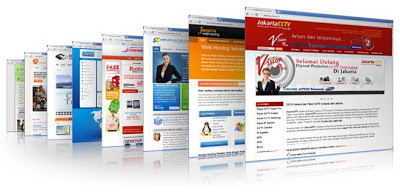
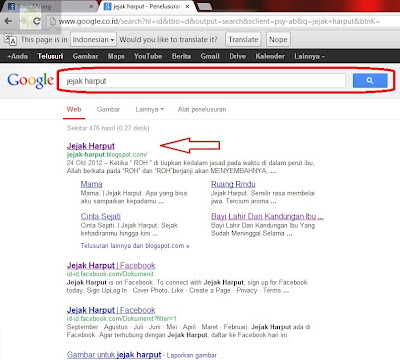








 Admin : Unknown
Admin : Unknown









.png)


Post a Comment